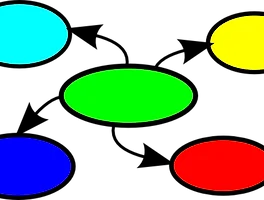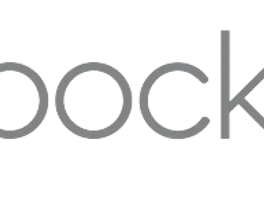PC에서 마인드맵을 만들 수 있는 XMind라는 소프트웨어를 봤는데, 좋은 것이 XMind 에버노트에 가능하다는 것이 좋다. XMind 클라우드에 저장은 PRO의 기능으로 무료에서 할 수 없다. 이왕이면 사람들이 많이 사용하는 드롭박스,박스,구글 드라이브,원드라이브 등으로 저장할 수도 있었으면 하는데 그런 것이 없다.
XMind를 설치하여 실행시키면 파일을 클릭하면 아래 그림 1번을 보듯이 Evernote(에버노트) 저장이라는 것이 있다. XMind에서 에버노트로 저장하는 기능은 에버노트 모든 버전에서 지원한다. XMind 제품을 보니 무료와 유료를 포함해서 3 개가 있다. 참고로 XMind 한글 홈페이지 http://www.xmindkorea.net/ 이며 영문 홈페이지는 https://www.xmind.net이다.
에버노트에 저장하기를 클릭하여 계정을 연결했다면 아래와 같이 나온다. 노트는 에버노트에서 만드는 것입니다. 저장할 것은 마인드맵과 XMind 파일을 기본적으로 선택됐고 텍스트는 무엇인지 모르겠다. 아래에서 마인드맵과 XMind 파일이 에버노트에 저장됐는지 확인해볼 것이다. 만약 에버노트에 연결하지 않았다면 아래 그림과 같이 바로 나타나지 않고 Evernote 인터네셔녈이라는 창이 나오고 로그인 창이 나오고 간단히 로그인하면 아래 그림이 나온다., 로그인 과정은 간단하니 생략했다.
후에 에버노트와 연결은 끊으려면 XMind 편집 > 환경설정에서 Evernote에서 연결해제 버튼을 클릭하면 된다.
에버노트 앱에서 XMind에서 저장한 것을 확인하면 아래 그림 1번처럼 나온다는 것을 알 수 있다. 위 그림에서 저장할 것이 마인드맵(이미지)와 파일이니 확인하면 3번 마인드맵 이미지가 있다는 것을 알 수 있으며 2번을 보면 XMind 파일도 있다는 것을 알 수 있다. 그리고 XMind 파일을 다운로드 받기 위해 4번을 누르면 다음 화면이 나온다. 5번을 눌러 파일을 다운받을 수 있다. 웹사이트에서는 4번을 누를 필요없이 그냥 파일을 클릭하면 다운로드가 된다.
XMind는 에버노트에 저장하는 것도 가능하지만 아래 그림을 1번을 보듯 XMind 클라우드에 저장하는 것도 가능하다. 그런데 XMind에 저장하는 것은 유료인 XMind Pro에서만 가능하다. 무료는 XMind Standard 버전이다. XMind 제품 정보는 http://www.xmindkorea.net/pricing.asp?code=4에서 얻을 수 있다. 만약 링크에 이상이 있다면 XMind 코리아인 http://www.xmindkorea.net/에서 얻었으면 한다. 참고로 아래 그림은 7.5 버전인데 현재 8.0인데 Pro에서는 마인드맵 암호화도 지원한다. 반드시 유료 기능을 사용해야겠다면 Pro를 사용해야 할 것이다. 불편하더라도 무료인 Standard도 간단한 작업이라면 충분할 것 같다.
다음에 다룰 마인드맵을 만드는 ThinkWise는 클라우드에 저장하고 불러올 수 있다.
위에서 무료는 에버노트에 저장할 수 있다고 했는데 에버노트의 경우 한 달 무료 용량이 60MB 제한이 있다는 것을 잊지 말았으면 좋겠다. 더 많은 용량을 원한다면 유료를 사용해야 할 것이다. 앱이나 소프트웨어에서 무료 사용자에게 용량 제한,기능 제한,광고 등으로 유료를 사용하도록 유도하네.
이제 PC에서도 클라우드에 저장하는 기능이 많이 추가되는 것 같다. 하드디스크가 아닌 클라우드에 저장하면 보안을 걱정되지만 어디에서도 열 수 있다는 것이 마음에 든다.
무료 문자와 팩스
'IT.인터넷.생활 관련 > 오피스.문서' 카테고리의 다른 글
| 스마트폰에서 설문조사 만들 수 있다. (0) | 2017.03.04 |
|---|---|
| 구글 오피스를 왜 계속 사용하는가 (0) | 2017.03.03 |
| 클라우드에서 지원하는 무료오피스 (2) | 2017.02.27 |
| 마인드맵,이미지 공유와 클라우드 연동 (0) | 2017.01.26 |
| 파이어폭스에는 포켓으로 스크랩 (0) | 2017.01.03 |
| 구글킵과 비교되는 에버노트의 기능 (2) | 2016.11.20 |
| 에버노트를 티스토리 메모로만 사용하는 것은 어떨지... (2) | 2016.11.03 |
| 오피스365가 나를 끌 수 있을까? (0) | 2016.10.25 |